درایو USB قابل بوت را بدون فرمت با استفاده از Ventoy2Disk ایجاد کنید
اگر اغلب درایوهای USB قابل بوت را با استفاده از نرم افزار شخص ثالث در ویندوز(Windows) ایجاد می کنید، ممکن است لازم باشد ابتدا آن را فرمت کنید. با این حال، می توانید از Ventoy2Disk استفاده کنید ، که ابزاری رایگان برای ایجاد یک درایو USB قابل بوت بدون قالب بندی(create a bootable USB drive without formatting) است. با کمک این نرم افزار رایگان می توانید یک درایو USB مولتی بوت بسازید. (USB)بیایید نگاهی به ویژگی ها و گزینه ها بیندازیم تا بتوانید با آن شروع کنید.
ویژگی ها و گزینه های Ventoy2Disk
در این ابزار امکانات زیادی از گزینه ها پیدا نمی کنید. با این حال، کار مورد نظر خود را به خوبی انجام می دهد. بیایید فرض کنیم که شما یک درایو USB قابل بوت (USB)اوبونتو(Ubuntu) دارید، اما میخواهید یک درایو قلم قابل بوت ویندوز 10(create a bootable pen drive of Windows 10) ایجاد کنید – یا میخواهید یک درایو USB چند بوت(create a multiboot USB drive) در ویندوز 10(Windows 10) ایجاد کنید. در چنین مواقعی می توانید از ابزار Ventoy2Disk برای انجام کار بدون مشکل استفاده کنید.
به طور کلی، کاربران باید درایو قلم را فرمت کنند تا برای ISO دیگری از یک سیستم عامل در دسترس باشد. نکته برجسته این نرم افزار این است که شما نیازی به فرمت درایو USB ندارید – چه بخواهید یک درایو چند بوت با دو، سه یا چهار فایل ISO ایجاد کنید. (ISO)دومین نکته مهم این است که شما باید یک بار مراحل نصب را طی کنید. هنگامی که نرم افزار به درایو USB شما متصل شد، می توانید فایل (USB)ISO را کپی پیست کنید تا آن را به یک حافظه قابل بوت تبدیل کنید.
قبل از شروع، مطمئن شوید که تمام فایل های ISO را روی رایانه شخصی خود دارید. همچنین نام یا مسیر فایل نباید حاوی هیچ فاصله یا کاراکتر غیرASCII باشد.
(Create)درایو USB(USB) قابل بوت را بدون قالب بندی ایجاد کنید
برای ایجاد درایو USB(USB) قابل بوت بدون قالب بندی با استفاده از Ventoy2Disk ، این مراحل را دنبال کنید-
- Ventoy2Disk(Download Ventoy2Disk) را از وب سایت رسمی دانلود کنید.
- فایل را اکسترکت کنید.
- درایو USB را وارد کنید.
- Ventoy2Disk.exe را در رایانه شخصی باز کنید.
- دستگاه USB را انتخاب کنید.
- روی دکمه Install کلیک کنید.
- فایل های ISO را در درایو (ISO)USB کپی و جایگذاری کنید.
- برای انجام مراحل نصب، کامپیوتر را مجددا راه اندازی کنید.
پس از اتمام دانلود، فایل را در رایانه خود استخراج یا از حالت فشرده خارج کنید. اکنون، درایو USB را به رایانه خود وارد کنید. پس از آن، روی فایل Ventoy2Disk.exe دوبار کلیک کنید تا پنجره تنظیمات باز شود. باید چیزی شبیه به این باشد -
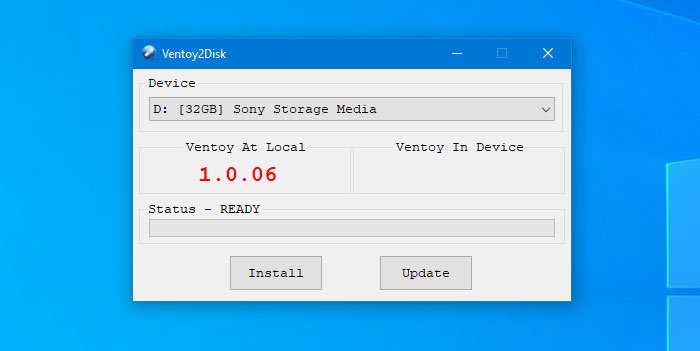
باید درایو USB را به طور خودکار شناسایی کند. اگر اینطور نیست، میتوانید لیست کشویی Device را گسترش دهید و درایو (Device)USB خود را بر اساس آن انتخاب کنید. پس از آن روی دکمه Install کلیک کنید تا مراحل نصب نرم افزار شروع شود.
برای اطلاع شما، این تنها زمانی است که درایو USB شما باید فرمت شود. بنابراین، ضروری است که در صورت داشتن اطلاعات از اطلاعات خود نسخه پشتیبان تهیه کنید.
هنگامی که روی دکمه Install کلیک می کنید، یک پیام هشدار و اجازه شما برای فرمت درایو USB را نشان می دهد . پس از انجام این کار، چند ثانیه طول می کشد تا مراحل نصب کامل شود. پس از انجام این کار، باید یک پیام موفقیت آمیز را روی صفحه نمایش خود پیدا کنید. پس از آن، می توانید دو پارتیشن - ex FAT و FAT را مشاهده کنید. شما باید تمام فایل های ISO را در پارتیشن ex FAT که باید Ventoy نامگذاری شود، کپی پیست کنید.
اکنون می توانید مراحل نصب سیستم عامل را طی کنید. برای این کار، درایو USB را به رایانه مورد نظر وارد کنید و رایانه شخصی را مجدداً راه اندازی کنید. با صفحه زیر از شما استقبال می شود -
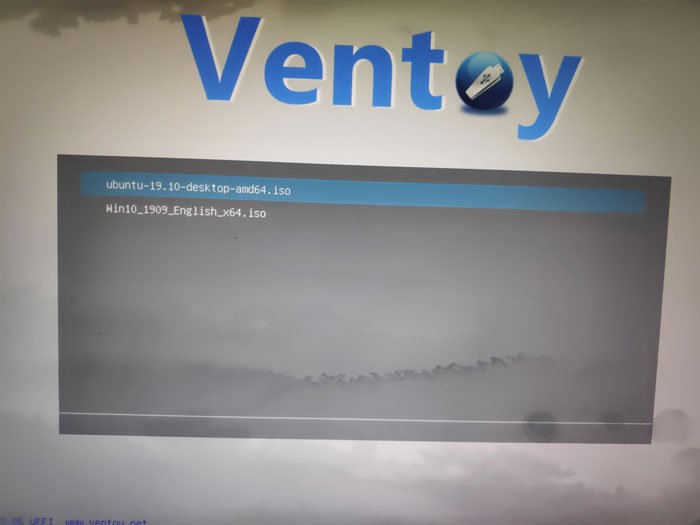
می توانید با استفاده از کلید Up/Down یک سیستم عامل را از لیست انتخاب کرده و با فشار دادن دکمه Enter آن را انتخاب کنید. پس از آن، می توانید صفحه نصب معمولی سیستم عامل مربوطه را مشاهده کنید.
اگر این ابزار را دوست دارید، می توانید آن را از وب سایت رسمی(official website)(official website) دانلود کنید . این سیستم عامل از اکثر سیستم عامل های استاندارد، از جمله Windows 10/8/7 ، اوبونتو(Ubuntu) ، دبیان(Debian) و غیره پشتیبانی می کند. برای دریافت لیست تمام سیستم عامل های پشتیبانی شده ، می توانید صفحه ISO تست شده را در وب سایت آنها بررسی کنید.(Tested ISO)
Related posts
Rufus: Create and Format درایوهای قابل بوت USB flash
HardLink Shell Extension: Create Hardlinks، Symbolic Links، Junctions
Create یادداشت های ساده با PeperNote برای Windows 10
Create وب تصاویر دوستانه با Bzzt! Image Editor برای Windows PC
سایت Icon Editor software دانلود رایگان: Create and edit Icons
Alt-Tab Terminator به طور پیش فرض Windows ALT-Tab functionality را افزایش می دهد
USB Device Tree Viewer، یک برنامه مبتنی بر Microsoft USBView
دیسک مخفی: Create Hidden درایو مجازی، و رمز عبور آن را محافظت می کند
Create AVI video از فایل Image با استفاده از MakeAVI برای Windows
VirtualDJ DJ software مجازی رایگان برای Windows 10 PC است
Create نمایش اسلاید از Photos با Icecream Slideshow Maker برای PC
OpenCPN با هدف ارائه ناوبری کیفیت در دریاهای آزاد
Create ماوس قدرتمند ماوس با StrokesPlus برای Windows 10
ویندوز File Analyzer به شما کمک می کند تا فایل های ویژه سیستم عامل را رمزگشایی کنید و تجزیه و تحلیل کنید
نحوه تبدیل FLAC به فرمت MP3 file با استفاده از مبدل های رایگان
Watch تلویزیون دیجیتال و گوش دادن به Radio در Windows 10 با ProgDVB
کلید های Create کلید های Registry با استفاده از Registry Shortcuts freeware
ویژوال Subst: Create Virtual Drives برای Folders & Cloud Storage خود را
Use به اشتراک گذاشته شده USB بیش از شبکه از راه دور با USB Redirector Client
Bootice: Fix Incorrect Storage Size Problem از USB Pen Drive
